Photoshop怎么让皮肤变得白?
溜溜自学 平面设计 2022-06-20 浏览:872
大家好,我是小溜,Photoshop怎么让皮肤变得白?有时候我们拍的照片发现自己看起来很黑,那么有什么办法利用PS把照片中的我们变白呢?下面小溜就给大家分享一下具体的操作方法,希望能够给大家带来帮助。
想要更深入的了解“Photoshop”可以点击免费试听溜溜自学网课程>>
工具/软件
硬件型号:惠普(HP)暗影精灵8
系统版本:Windows7
所需软件:Photoshop CS3
方法/步骤
第1步
先用Photoshop打开要编辑的图片。
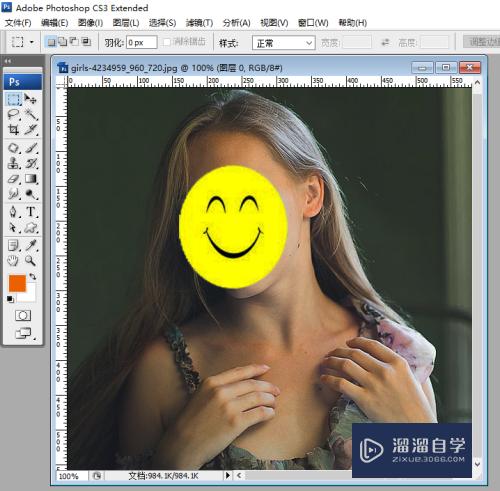
第2步
按Ctrl+Alt+2组合键,图片的高光部分会被选中。
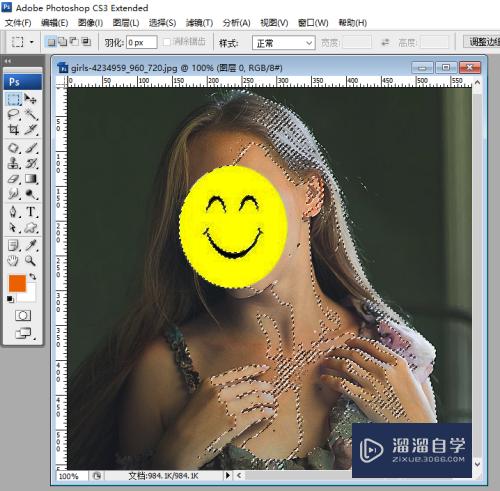
第3步
点击弹出菜单中的【反向】,反选区域。
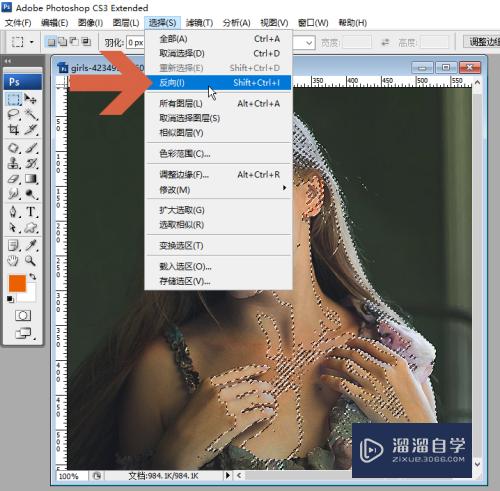
第4步
按Ctrl+J键,复制图层。
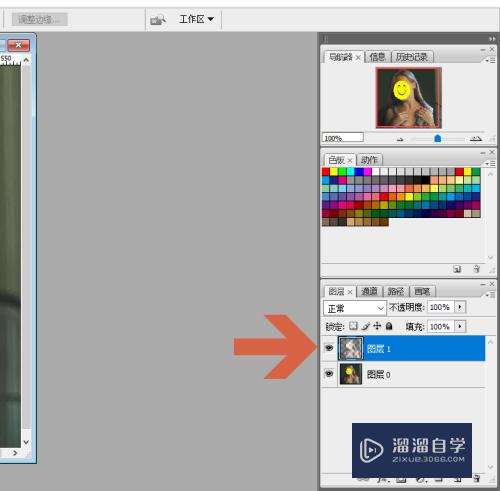
第5步
点击图层面板中的混合模式下拉框。
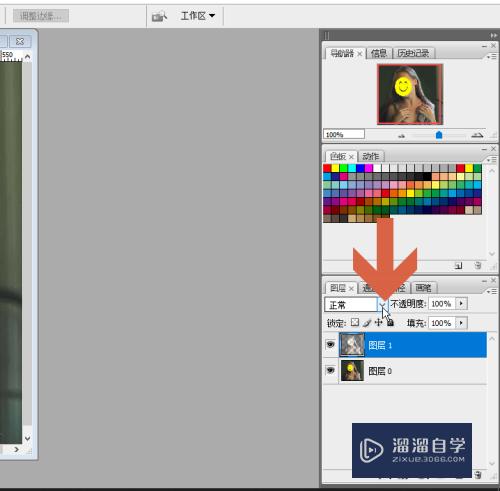
第6步
点击选择菜单列表中的【滤色】。
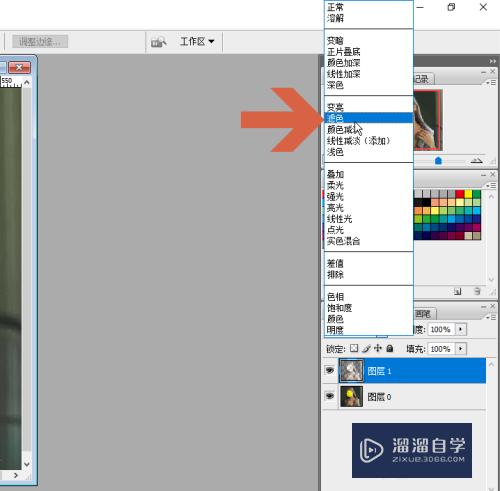
第7步
这样,照片中的人物的皮肤就比之前变白了。
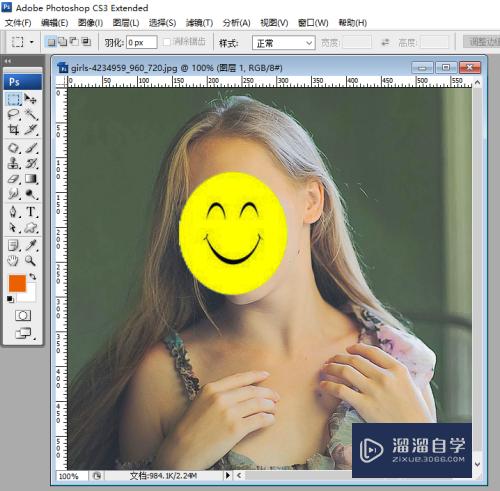
注意/提示
对于“Photoshop怎么让皮肤变得白?”相信小伙伴们都已经认真的看完了,如果大家在过程中遇到问题可以重新再看一遍,学习不是一朝一夕的,需要我们长期的练习。如果大家觉得文章不错可以持续关注溜溜自学哦。
基础入门Photoshop黑白效果调节技巧
特别声明:以上文章内容来源于互联网收集整理,不得将文章内容
用于商业用途.如有关于作品内容、版权或其他问题请与溜溜网客服
联系。
相关文章
距结束 06 天 17 : 31 : 01
距结束 00 天 05 : 31 : 01
首页







